Verwalten von Redis Caches mit dem Azure-Explorer für IntelliJ
Der Azure Explorer, der Teil des Azure Toolkits für IntelliJ ist, bietet Java-Entwicklern eine einfach zu verwendende Lösung zum Verwalten von Redis-Caches in ihrem Azure-Konto innerhalb der IntelliJ-IDE.
Voraussetzungen
- Ein unterstütztes Java Development Kit (JDK). Weitere Informationen zu den JDKs, die für die Entwicklung in Azure verfügbar sind, finden Sie im Artikel zur Java-Unterstützung in Azure und Azure Stack.
- IntelliJ IDEA, Ultimate oder Community Edition.
- Das Azure-Toolkit für IntelliJ. Weitere Informationen finden Sie unter Installieren des Azure-Toolkits für IntelliJ. Sie müssen sich auch bei Ihrem Azure-Konto für das Azure-Toolkit für IntelliJ anmelden. Weitere Informationen finden Sie in den Anmeldeanweisungen für das Azure Toolkit für IntelliJ.
Anzeigen des Azure-Explorer-Toolfensters
Wenn das Azure Explorer-Toolfenster in IntelliJ nicht angezeigt wird, klicken Sie auf Ansicht, auf Toolfenster und dann auf Azure Explorer.
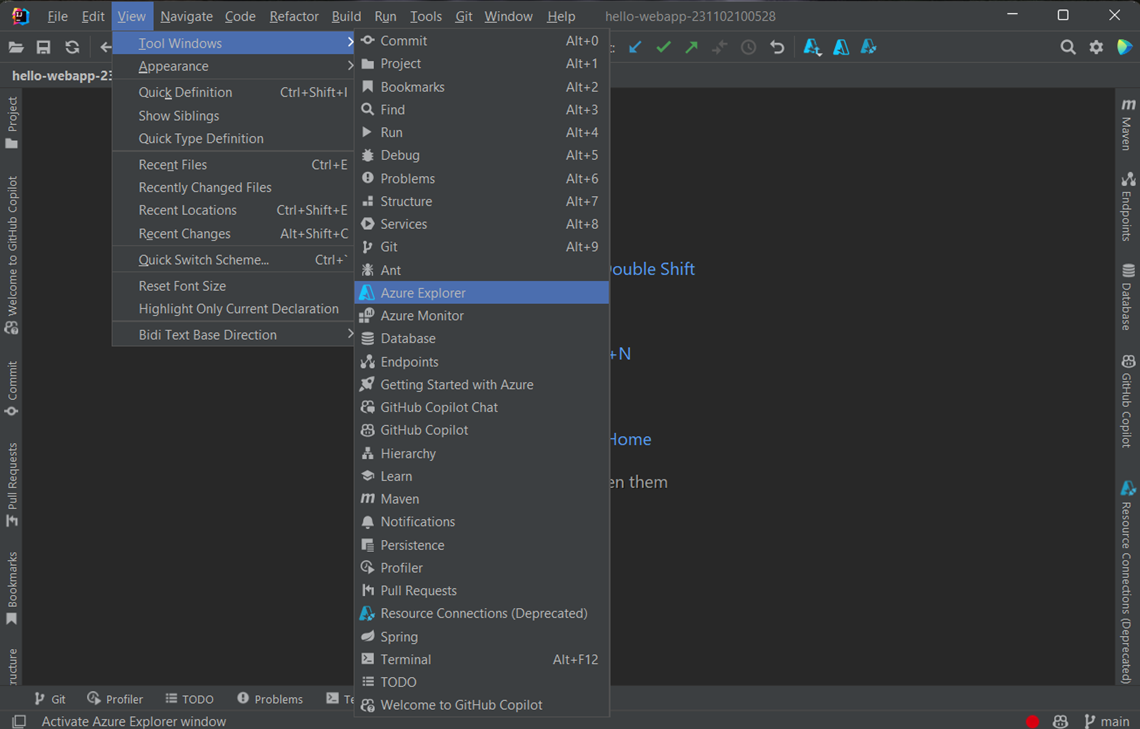
Erstellen eines Redis Cache mithilfe von IntelliJ
Die folgenden Schritte führen Sie durch die Schritte zum Erstellen eines Redis-Caches mithilfe des Azure-Explorers.
Melden Sie sich mit den Schritten in den Anmeldeanweisungen für das Azure Toolkit für IntelliJ bei Ihrem Azure-Konto an.
Erweitern Sie im Azure Explorer-Toolfenster den Azure-Knoten, klicken Sie mit der rechten Maustaste auf Redis Caches, und klicken Sie dann auf Erstellen.
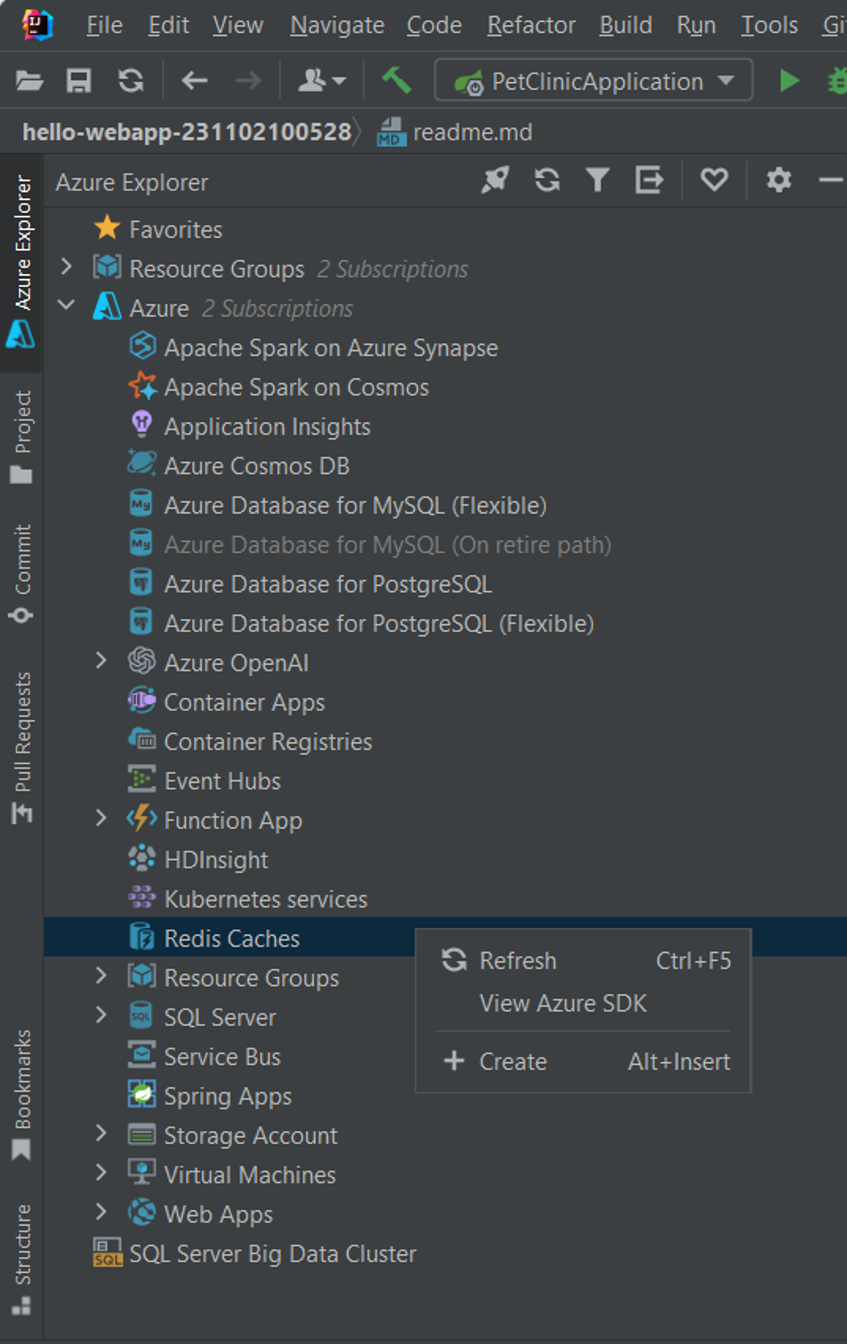
Wenn das Dialogfeld "Azure-Cache für Redis erstellen" angezeigt wird, geben Sie die folgenden Optionen an:
Basic:
Abonnement: Gibt das Azure-Abonnement an, das Sie für den neuen Redis-Cache verwenden möchten.
Ressourcengruppe: Gibt die Ressourcengruppe für den Redis-Cache an. Wählen Sie eine der folgenden Optionen aus:
Erstellen Sie neu: Gibt an, dass Sie eine neue Ressourcengruppe erstellen möchten, indem Sie auf "Fertig stellen" klicken + .
Verwenden Sie vorhandene: Gibt an, dass Sie aus einer Dropdownliste mit Ressourcengruppen auswählen, die Ihrem Azure-Konto zugeordnet sind.
Instanzdetails:
DNS-Name: Gibt die DNS-Unterdo Standard für den neuen Redis-Cache an, der ".redis.cache.windows.net" vorangestellt ist (z. B. wingtiptoys.redis.cache.windows.net).
Speicherort: Gibt den Speicherort an, an dem Ihr Redis-Cache erstellt wird (z. B. West-US).
Preisstufe: Gibt an, welches Preisniveau Ihr Redis-Cache verwendet. Diese Einstellung bestimmt die Anzahl der Clientverbindungen. (Weitere Informationen finden Sie unter Redis Cache – Preise.)
Nicht-TLS-Port: Gibt an, ob Ihr Redis-Cache Nicht-TLS-Verbindungen zulässt. Standardmäßig ist der Nicht-TLS-Port deaktiviert. Weitere Informationen finden Sie in den häufig gestellten Fragen zur Redis-Verwaltung in Azure Cache für Redis.
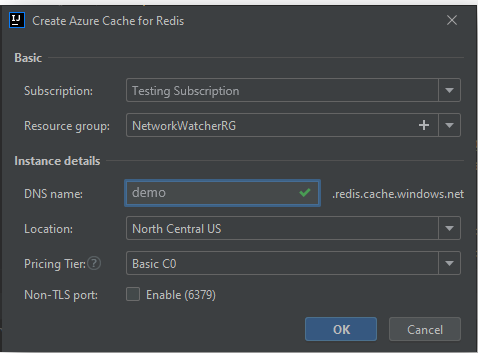
Wenn Sie alle Redis-Cacheeinstellungen angegeben haben, klicken Sie auf "OK".
Nachdem Ihr Redis-Cache erstellt wurde, wird er im Azure-Explorer angezeigt.
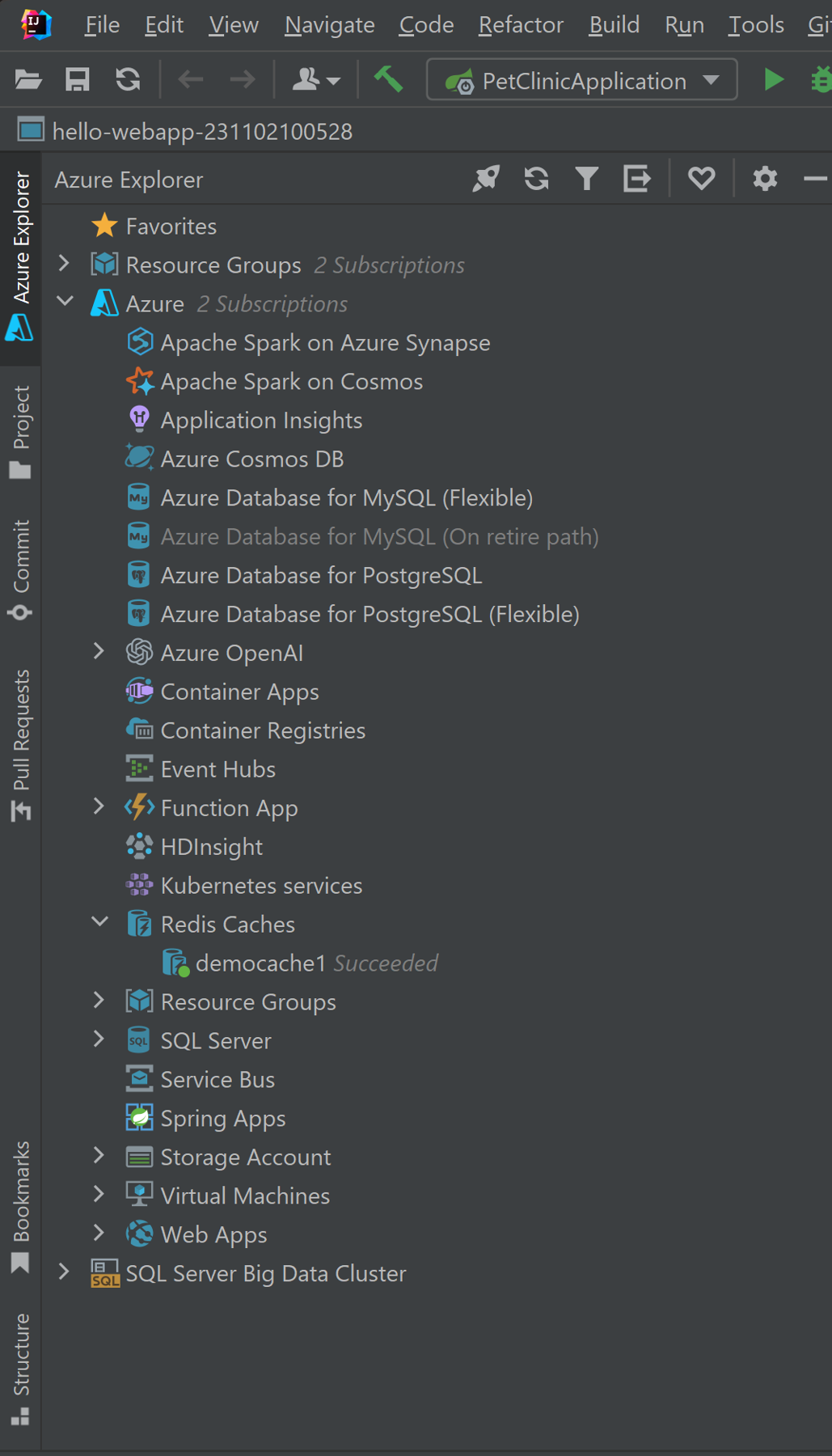
Hinweis
Weitere Informationen zum Konfigurieren Ihrer Azure Redis-Cacheeinstellungen finden Sie unter Konfigurieren des Azure Redis-Caches.
Anzeigen der Eigenschaften für den Redis Cache in IntelliJ
Klicken Sie im Azure-Explorer mit der rechten Maustaste auf Den Redis-Cache, und klicken Sie auf " Eigenschaften anzeigen".
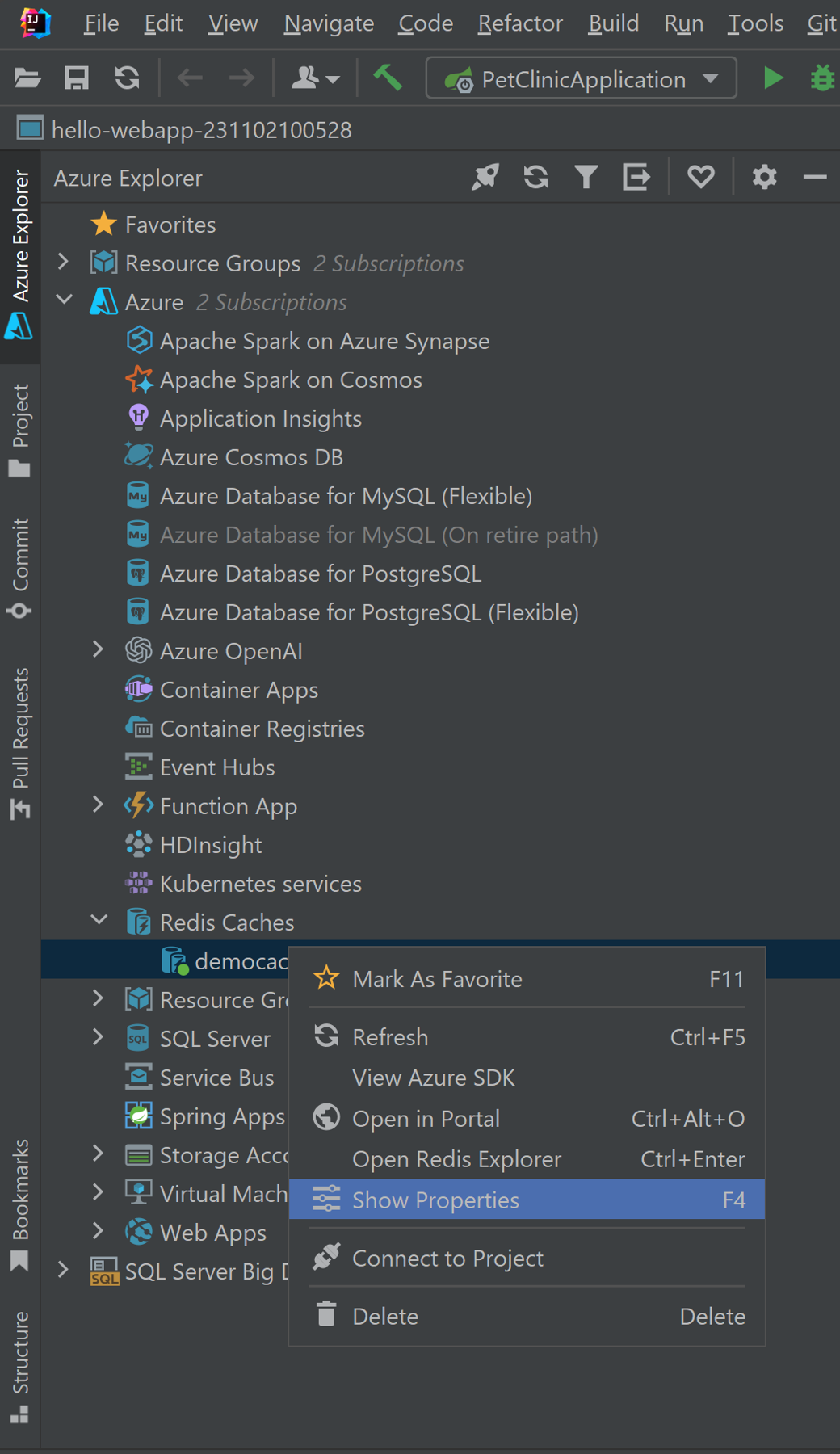
Der Azure-Explorer zeigt die Eigenschaften für Ihren Redis-Cache an.
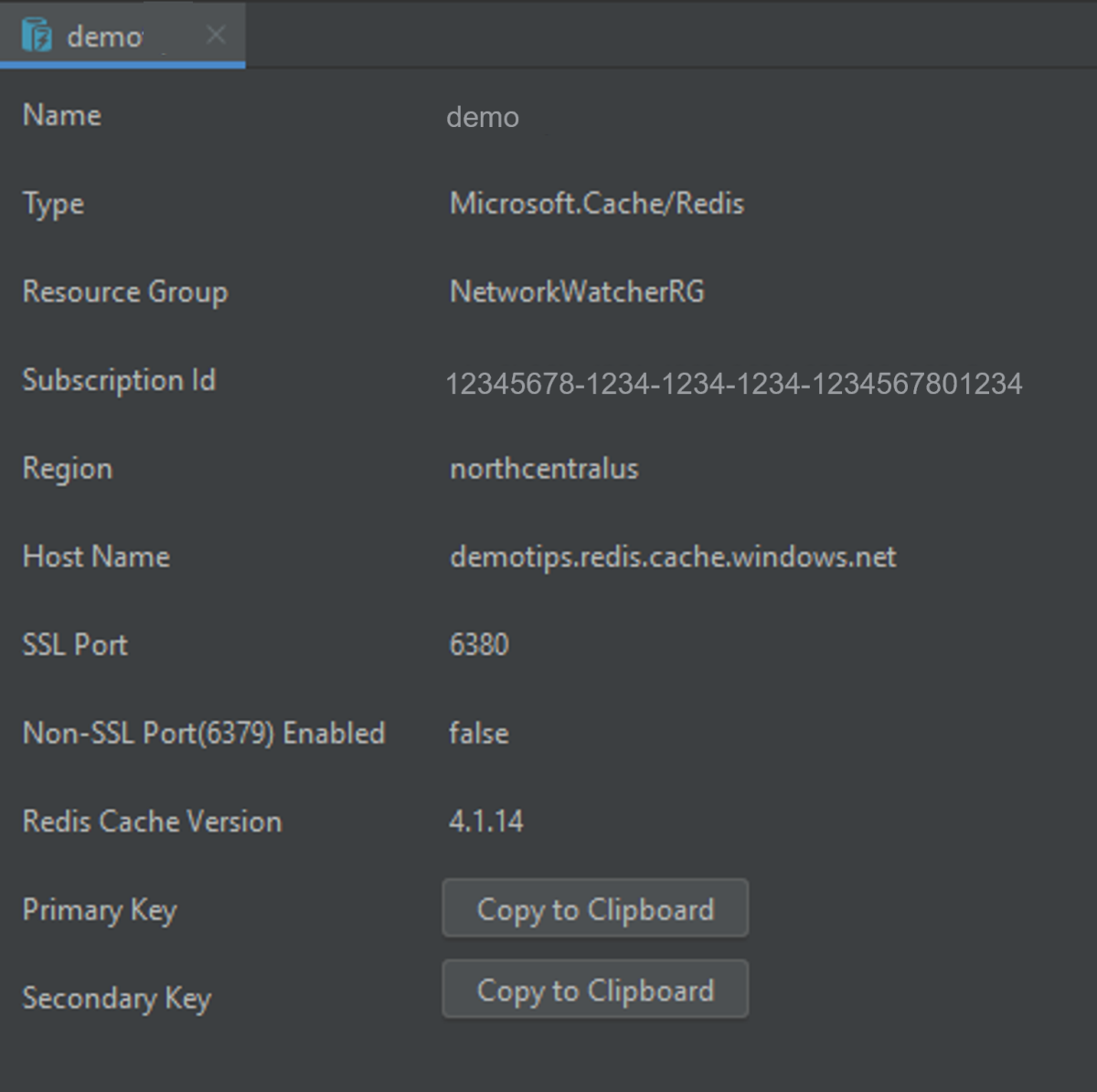
Löschen des Redis Cache mithilfe von IntelliJ
Klicken Sie im Azure-Explorer mit der rechten Maustaste auf Ihren Redis-Cache, und klicken Sie auf "Löschen".
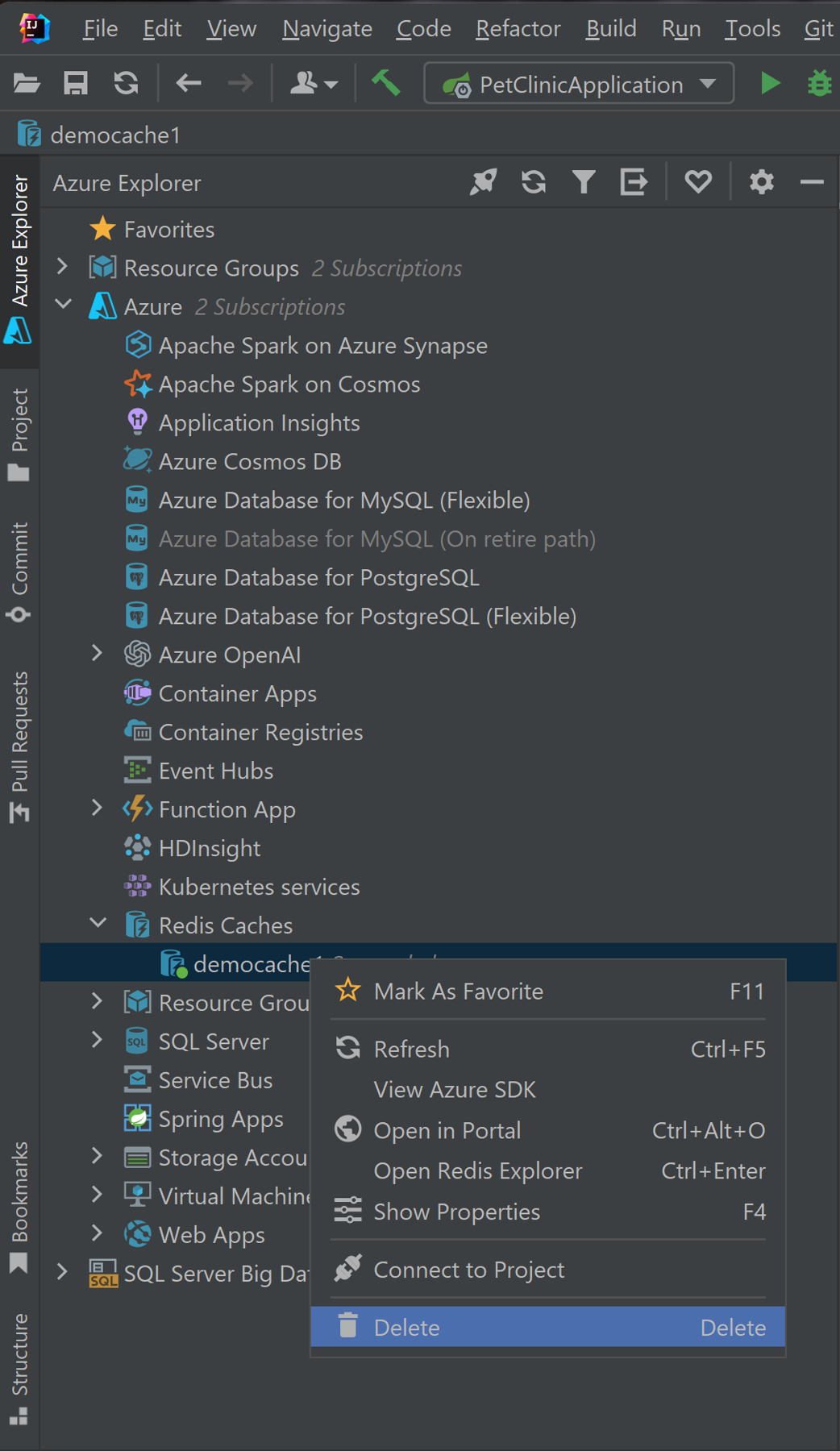
Klicken Sie auf "Ja", wenn Sie aufgefordert werden, Den Redis-Cache zu löschen.
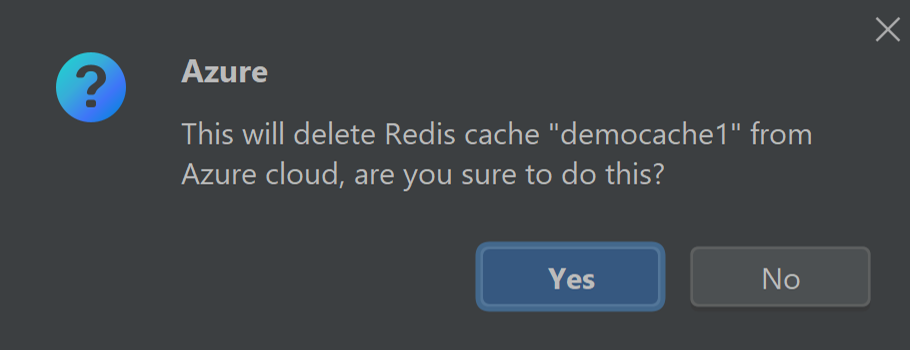
Nächste Schritte
Weitere Informationen zu Azure Redis-Caches, Konfigurationseinstellungen und Preisen finden Sie unter den folgenden Links:
- Azure Redis Cache
- Dokumentation zu Redis Cache
- Redis Cache – Preise
- Konfigurieren von Azure Redis Cache
Um Fehler zu melden oder neue Features anzufordern, erstellen Sie Probleme in unserem GitHub-Repository, oder stellen Sie Fragen zu Stack Overflow mit tag azure-java-tools.
Weitere Informationen zur Verwendung von Java mit Azure finden Sie unter den folgenden Links:
- Azure für Java-Entwickler
- Working with Azure DevOps and Java (Arbeiten mit Azure DevOps und Java)
- Java-Unterstützung in Azure und Azure Stack